
Co je třeba vědět
- Soubor PDF je soubor ve formátu Portable Document Format.
- Otevřete jeden pomocí aplikace Adobe Reader, SumatraPDF, prohlížeče nebo jiné čtečky PDF.
- Převeďte na DOCX, XLSX, JPG, PNG atd. Pomocí EasyPDF.com nebo převaděče dokumentů.
Tento článek vysvětluje, co jsou soubory PDF, jak je otevřít, všechny různé způsoby, jak převést jeden do jiného formátu, jako je obrázek nebo upravitelný soubor, který můžete použít v aplikaci Word nebo Excel, a jak jej chránit heslem nebo heslo odstranit.
Co je soubor PDF?
Soubor s příponou .PDF, vyvinutý společností Adobe, je soubor formátu Portable Document Format. Soubory PDF mohou obsahovat nejen obrázky a text, ale také interaktivní tlačítka, hypertextové odkazy, vložená písma, video a další. Často uvidíte příručky k produktům, elektronické knihy, letáky, žádosti o zaměstnání, naskenované dokumenty, brožury a nejrůznější další dokumenty dostupné ve formátu PDF. Webové stránky lze dokonce uložit do PDF v plném formátu pro pozdější použití. Protože soubory PDF se nespoléhají na software, který je vytvořil, ani na žádný konkrétní operační systém nebo hardware, vypadají stejně bez ohledu na to, na jakém zařízení jsou otevřeny.
Jak otevřít soubor PDF
Většina lidí míří přímo do aplikace Adobe Acrobat Reader, když potřebují otevřít PDF. Společnost Adobe vytvořila standard PDF a její program je určitě nejoblíbenější bezplatnou čtečkou PDF. Je to naprosto v pořádku, ale zjistíme, že jde o poněkud nafouklý program se spoustou funkcí, které možná nikdy nebudete potřebovat nebo budete chtít použít. Většina webových prohlížečů, například Chrome i Firefox, dokáže soubory PDF otevírat sama. Možná budete potřebovat nebo nemusíte doplněk nebo rozšíření, ale je docela užitečné mít jeden otevřený automaticky, když kliknete na odkaz PDF online. Důrazně doporučujeme SumatraPDF, Slim PDF Reader nebo MuPDF, pokud hledáte něco s trochu více funkcemi; všichni tři jsou zdarma. Další možnosti najdete v našem seznamu nejlepších bezplatných čteček PDF.
Jak upravit soubor PDF
Adobe Acrobat je nejoblíbenější editor PDF, ale zvládne to i Microsoft Word. Existují také další editory PDF, například PhantomPDF a Nitro Pro. PDFescape, DocHub a PDF Buddy je několik bezplatných online editorů PDF, které usnadňují vyplňování formulářů, jako jsou ty, které někdy vidíte na žádosti o zaměstnání nebo na daňovém formuláři. Jednoduše nahrajte soubor PDF na web, například vkládejte obrázky, text, podpisy, odkazy a další, a poté jej stáhněte zpět do počítače jako soubor PDF. Podobný online editor PDF s názvem Vyplnit je skvělý, pokud potřebujete do PDF přidat podpis. Podporuje také zaškrtávací políčka, data a běžný text, ale nemůžete s ním upravovat existující text ani snadno vyplňovat formuláře. Podívejte se na náš seznam nejlepších bezplatných editorů PDF, kde najdete pravidelně aktualizovanou kolekci editorů PDF, pokud hledáte něco víc než jen vyplňování formulářů, jako je přidání nebo odebrání textu nebo obrázků z vašeho PDF.
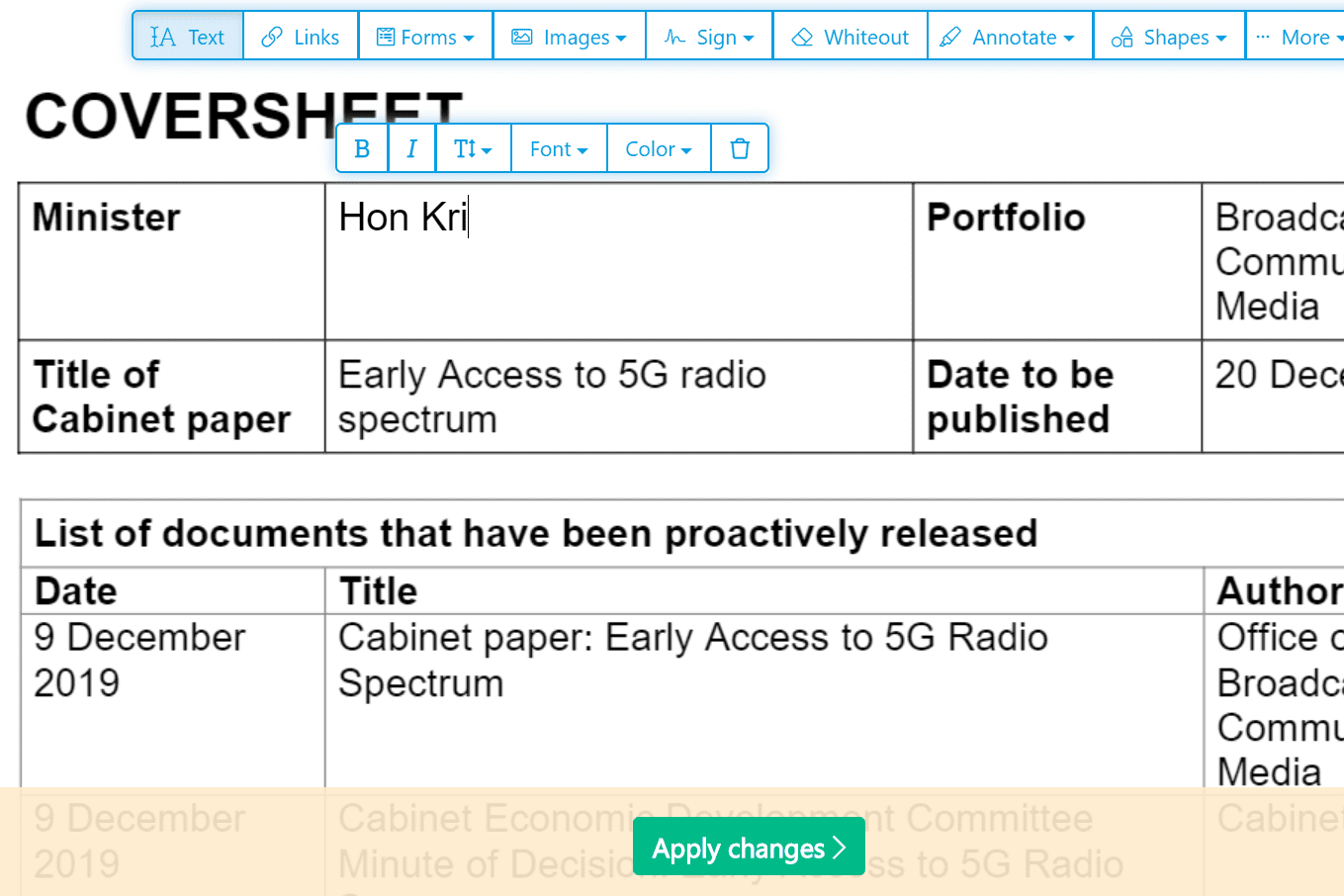
Jak převést soubor PDF
Většina lidí, kteří chtějí převést soubor PDF do jiného formátu, má o to zájem, aby mohli upravovat obsah PDF. Převod PDF znamená, že již nebude soubor .PDF a místo toho se otevře v jiném programu než v prohlížeči PDF. Například převod PDF do souboru Microsoft Word (DOC a DOCX) vám umožní otevřít soubor nejen v aplikaci Word, ale také v jiných programech pro úpravu dokumentů, jako jsou OpenOffice a LibreOffice. Používání těchto typů programů k úpravě převedeného PDF je pravděpodobně mnohem pohodlnější ve srovnání s neznámým editorem PDF. Pokud místo toho chcete, aby soubor, který není PDF, byl soubor .PDF, můžete použít PDF tvůrce. Tyto typy nástrojů mohou brát věci, jako jsou obrázky, elektronické knihy a dokumenty Microsoft Word, a exportovat je jako PDF, což umožňuje jejich otevření ve čtečce PDF nebo elektronických knih. Uložení nebo export z nějakého formátu do PDF lze provést pomocí bezplatného tvůrce PDF. Některé dokonce slouží jako tiskárna PDF a umožňují vám prakticky „tisknout“ téměř jakýkoli soubor do souboru .PDF. Ve skutečnosti je to jen jednoduchý způsob, jak převést téměř cokoli do formátu PDF. Úplný přehled těchto možností najdete v části Jak tisknout do PDF.
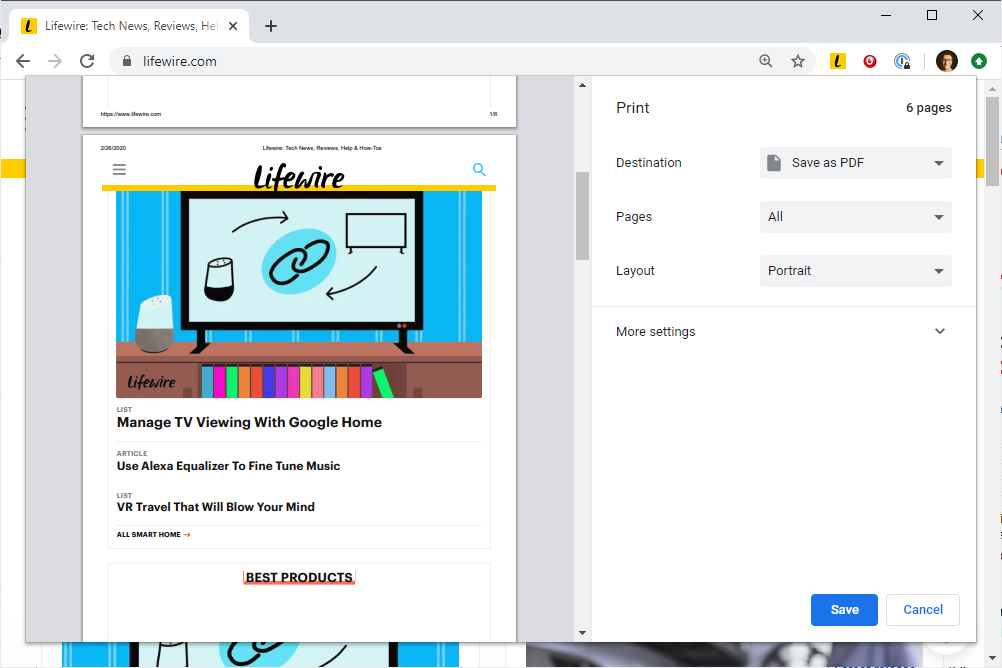
Jak zabezpečit PDF
Zabezpečení PDF může zahrnovat vyžadování hesla k jeho otevření a také zabránění někomu v tisku PDF, kopírování jeho textu, přidávání komentářů, vkládání stránek a dalších věcí. Někteří tvůrci a převaděči souborů PDF, na které se odkazuje shora, a další, jako jsou PDFMate PDF Converter Free, PrimoPDF, FreePDF Creator, Soda PDF a FoxyUtils, jsou některé z mnoha bezplatných aplikací, které mohou tyto typy možností zabezpečení změnit.